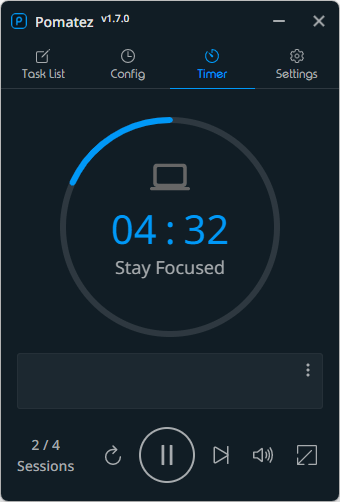Pomatez のスクリーンショット
<1> 「Timer」画面
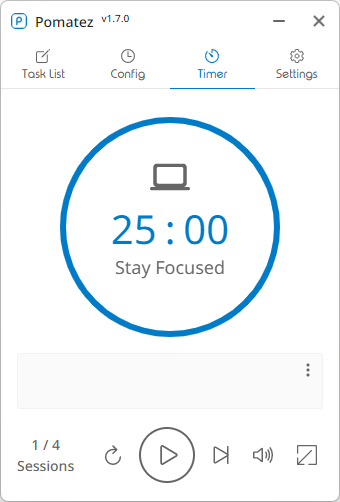
<2> 作業のタイマー
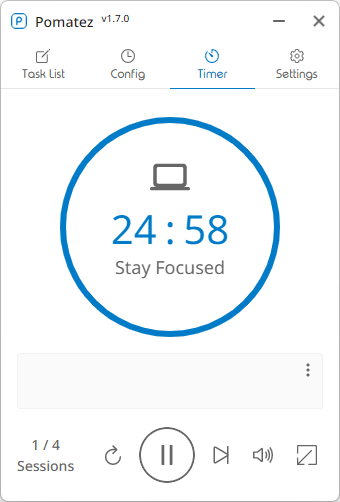
<3> 短い休憩のタイマー
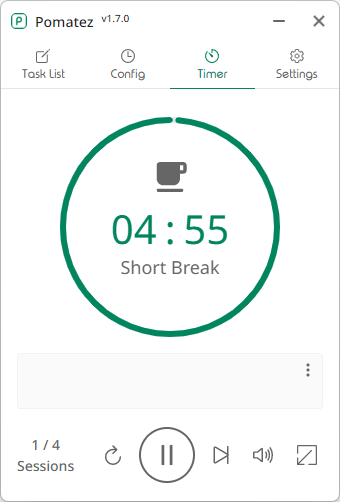
<4> 長い休憩のタイマー
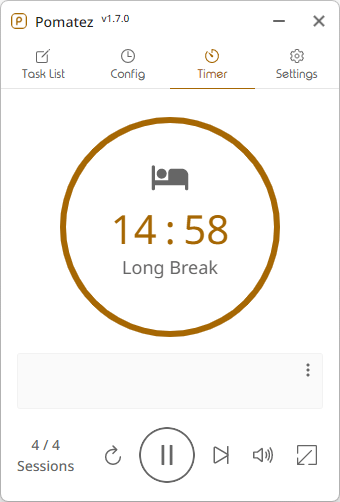
<5> 「Config」画面
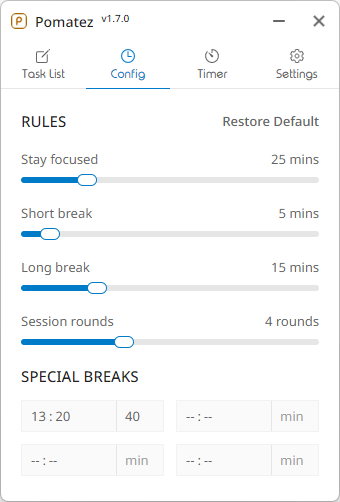
<6> 昼休みなどの特別な休憩の設定
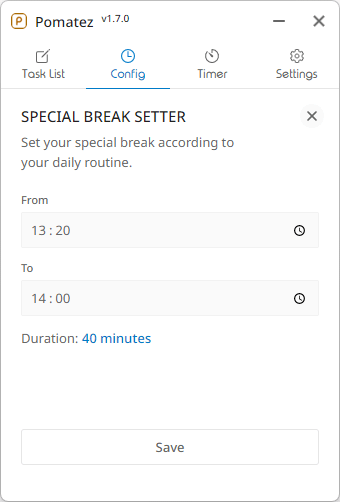
<7> 特別な休憩タイマー
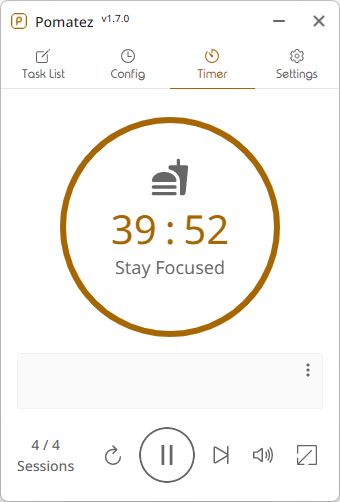
<8> トースト通知
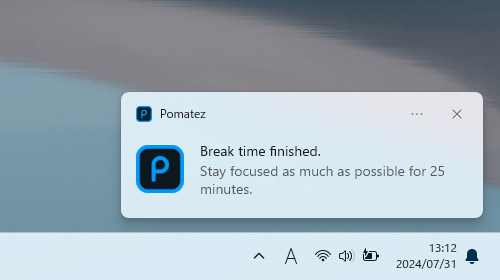
<9> 休憩時間中のフルスクリーン表示
<10> コンパクトモード
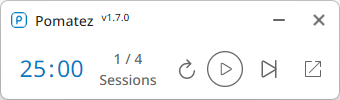
<11> 設定画面
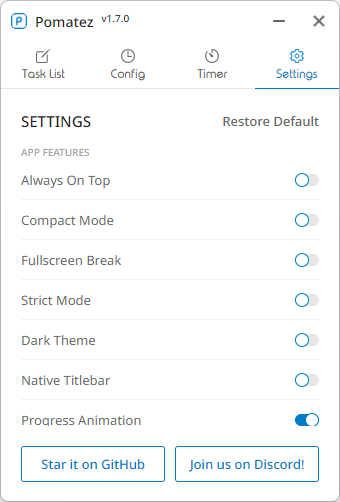
<12> 設定画面 - Notification Types(通知の種類)を選択
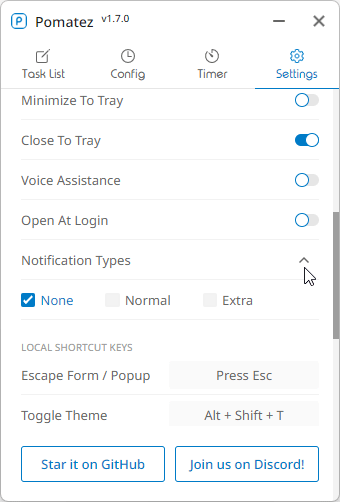
<13> 「Task List」画面
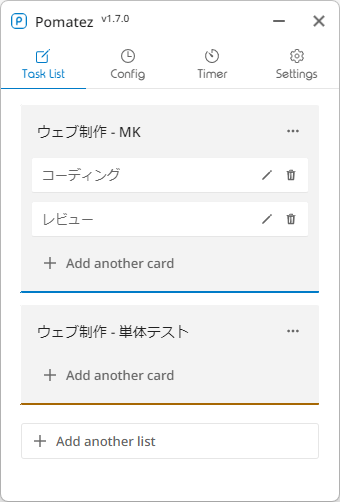
<14> タスクカードの詳細を入力
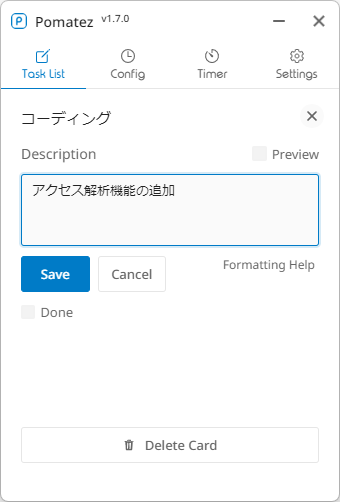
<15> 「Priority List」をクリックして、タスクを「Timer」画面へ表示
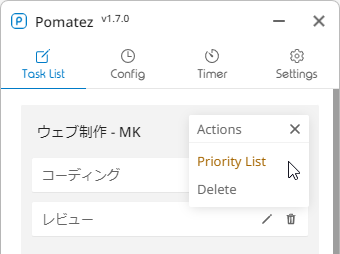
<16> 「Timer」にタスクが表示される
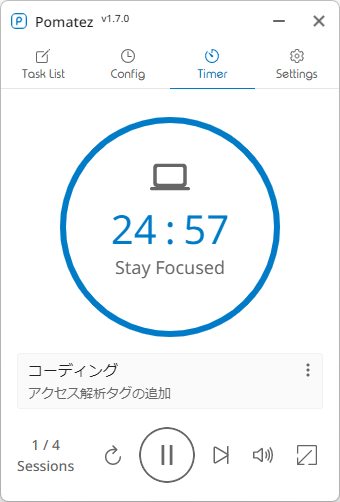
<17> タスクが完了したら「Done」をクリックすると次のタスクが表示される
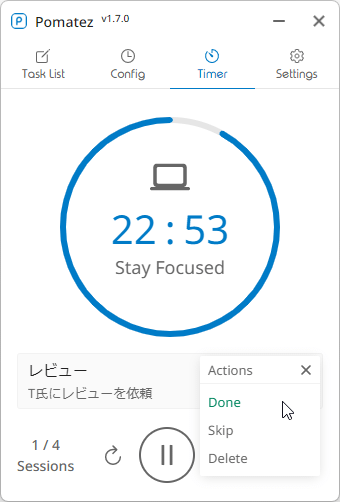
<18> 完了したタスクには打ち消し線が表示される
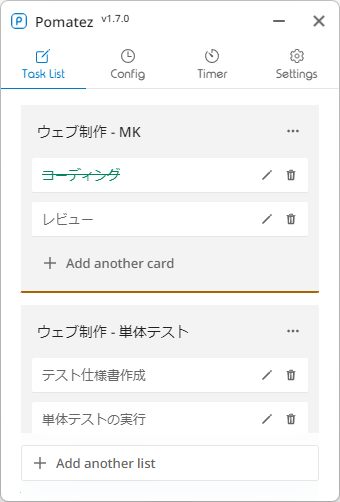
<19> 設定画面 - Dark Theme(ダークテーマ)を有効に
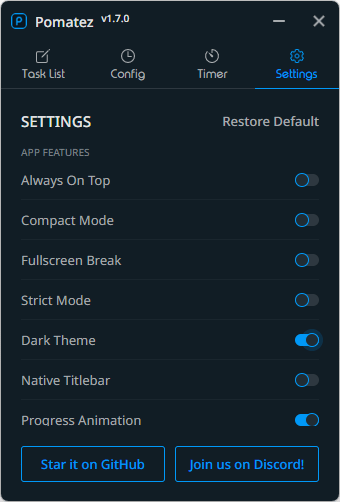
<20> ダークテーマの「Timer」画面